Pages – Benutzerhandbuch für iPhone
- Willkommen
-
- Einführung in Pages
- Textverarbeitungs- oder Seitenlayoutdokument?
- Einführung in Bilder, Diagramme und andere Objekte
- Suchen nach einem Dokument
- Öffnen eines Dokuments
- Sichern und Benennen eines Dokuments
- Drucken eines Dokuments oder eines Umschlags
- Grundlegende Touchscreen-Gesten
- Erstellen eines Dokuments mit VoiceOver
-
- Festlegen des Papierformats und der Ausrichtung
- Einstellen von Dokumenträndern
- Festlegen gegenüberliegender Seiten
- Hinzufügen, Neuanordnen und Löschen von Seiten
- Vorlagenseiten
- Hinzufügen von Seitenzahlen
- Ändern des Seitenhintergrunds
- Hinzufügen eines Rahmens um eine Seite
- Hinzufügen von Wasserzeichen und Hintergrundobjekten
-
- Ändern der Transparenz von Objekten
- Füllen von Formen und Textfeldern mit einer Farbe oder einem Bild
- Hinzufügen von Rahmen zu Objekten
- Hinzufügen eines Untertitels oder Titels
- Hinzufügen einer Spiegelung oder eines Schattens
- Verwenden von Objektstilen
- Vergrößern, Verkleinern, Drehen und Spiegeln von Objekten
-
- Rechtschreibprüfung
- Nachschlagen von Wörtern
- Suchen und Ersetzen von Text
- Automatisches Ersetzen von Text
- Anzeigen der Wortanzahl und anderer Statistiken
- Hinzufügen von Anmerkungen zu einem Dokument
- Festlegen deines Autornamens für Kommentare
- Markieren von Text
- Hinzufügen und Drucken von Kommentaren
- Protokollieren von Änderungen
- Copyright

Automatisches Erstellen einer Liste in Pages auf dem iPhone
Pages erkennt, dass du eine Liste schreibst, und fügt eine grundlegende Formatierung hinzu, während du schreibst.
Liste automatisch erstellen
Tippe auf die Stelle, an der die Liste beginnen soll. Gib einen Bindestrich oder einen Buchstaben bzw. eine Ziffer gefolgt von einem Punkt (zum Beispiel 1. oder A.) ein.
Gib den ersten Listeneintrag ein und drücke den Zeilenschalter. Gib dann weitere Einträge ein und drücke nach jedem Eintrag den Zeilenschalter.
Jede neue Zeile beginnt automatisch mit dem gleichen Zeichen, mit dem du begonnen hast. Zahlen und Buchstaben werden entsprechend inkrementiert.
Tippe zweimal auf „Return“, um die Liste zu beenden.
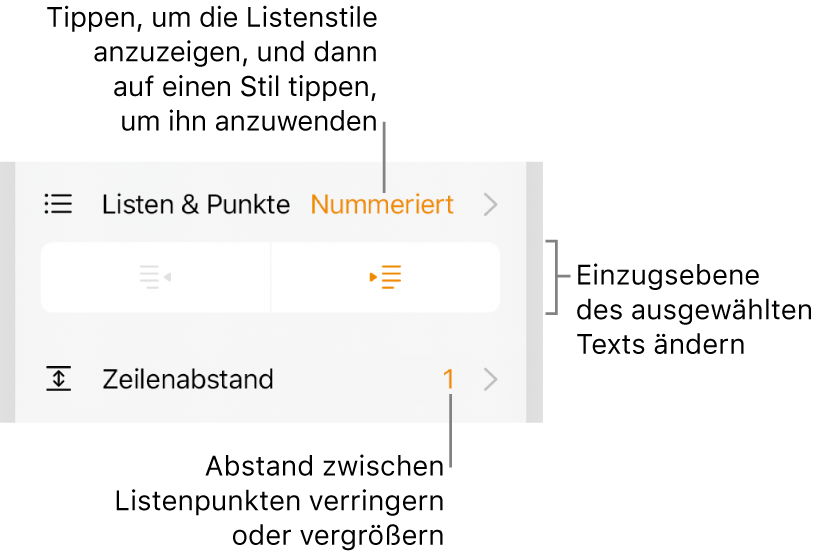
Du kannst auch Text als Liste formatieren, indem du den Text auswählst und dann einen Listenstil in „Listen & Punkte“ verwendest. Hinweise zu weiteren Optionen für die Formatierung findest du unter Formatieren von Listen.
Soll Pages nicht automatisch Listen erstellen, tippe auf ![]() , tippe auf „Einstellungen“ und deaktiviere die Option „Listen automatisch erkennen“.
, tippe auf „Einstellungen“ und deaktiviere die Option „Listen automatisch erkennen“.